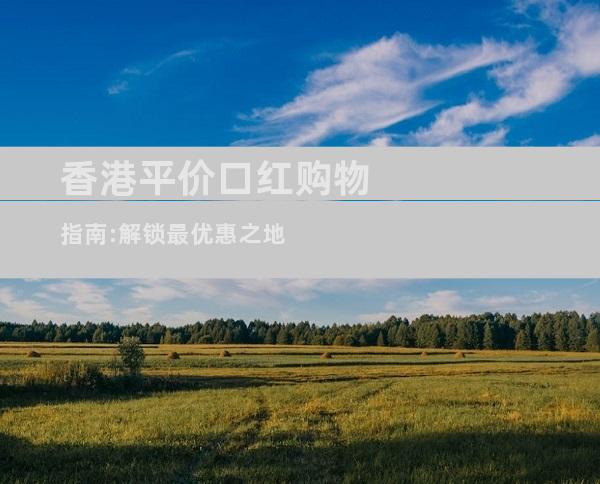轻松获取电脑内存型号,一步步解析位置
来源:网络 作者:adminkkk 更新 :2024-04-24 13:52:49

1. 电脑配置查看工具
使用系统信息实用程序(Windows):按 Win + R,键入“msinfo32”,然后按 Enter。在“系统信息”窗口中,找到“已安装物理内存”,即可查看内存型号。
使用终端实用程序(Mac):打开终端,键入“system_profiler SPMemoryDataType”,然后按 Enter。在输出中,找到“内存类型”部分,即可查看内存型号。
2. 物理检查
台式机:打开机箱,找到内存插槽。内存模块通常带有标签,上面印有型号信息。
笔记本电脑:内存插槽通常位于笔记本电脑底部。卸下拉门或卸下底部盖板即可查看内存型号。
3. BIOS 设置
进入 BIOS 设置:开机时按 Del、F2 或其他 BIOS 设置键。
导航到内存设置:BIOS 设置因主板而异,但“内存”或“高级”选项卡通常包含内存信息。
查看内存型号:找到显示已安装内存模块型号的设置。
4. 第三方软件
使用内存诊断工具:例如,Windows 附带的 Windows 内存诊断工具或第三方软件(例如 MemTest86)。这些工具在检测内存问题的过程中也会显示内存型号。
使用硬件检测软件:例如,CPU-Z 或 HWiNFO 等软件可以提供有关内存的详细信息,包括型号。
5. 主板手册
查找主板手册:在主板制造商的网站或产品包装中找到主板手册。
检查内存支持列表:手册通常包含支持的内存模块列表,其中可能包括型号信息。
6. 制造商标识
检查内存模块:内存模块上通常印有制造商标识。通过访问制造商的网站或联系他们的支持团队,您可以获得有关内存型号的详细信息。
查看订单确认:如果您最近购买了新内存,请查看订单确认以获取内存型号信息。
7. 联系制造商支持
联系电脑制造商:如果您无法通过上述方法找到内存型号,请联系电脑制造商的支持团队。
提供系统信息:在联系制造商之前,收集系统信息,包括主板型号和操作系统版本。
- END -